В Битрикс24 КЭДО можно автоматически заполнять документы данными из 1С — указывать дату создания и регистрационный номер. Это упрощает работу с кадровыми документами и снижает количество ошибок.
Например, при создании приказа на командировку в Битрикс24 КЭДО номер и дата документа автоматически подставятся из 1С — «45К от 15.05.2025».
Как настроить интеграцию Битрикс24 КЭДО + 1С
Как синхронизировать данные сотрудников Битрикс24 с 1С
Регистрационный номер и дату из 1С можно добавить только при подписании документа через Госключ.
В статье расскажем:
Уроки, обучение, полезные истории, кейсы и эксклюзивные эфиры — все в Telegram-канале для пользователей «Битрикс24 печатает»
Заполнить документ данными из 1С
1-3. Перейдите в КЭДО + Госключ > КЭДО > Создать.
4. Выберите документ и нажмите Продолжить.
5. Укажите, кто будет подписывать документ от лица компании. Выберите провайдера подписи Госключ, согласующего и заполняющего документ. Нажмите Продолжить.
Как заполнить данные о документе и компании
6. Включите опцию Интеграция с 1С.
Настройте документ: выберите, куда привязать файл, код документа, регистрационный номер, дату создания документа.
Куда привязать файл подписанного документа в 1С.
- Кадровый перевод — для документов, связанных с изменением должности или оклада. Например, приказ о повышении оклада свяжется с приказом о переводе сотрудника.
- Карточка сотрудника — для любых документов, которые нужно хранить в карточке.
- Командировка — для приказов на командировку.
- Отпуск — для заявлений, приказов и графиков отпусков. Например, заявление на отпуск привяжется к приказу об отпуске в 1С.
- Прием на работу — для документов, связанных с трудоустройством: заявление о приеме, трудовой договор, приказ.
Код документа. Укажите код на основании приказа Минтруда РФ №578н. Код нужен для хранения кадровых документов.
Приказ Минтруда РФ №578н
Вид регистрационного номера документа из 1С. Его увидят все участники подписания. Чтобы в документ добавить регистрационный номер из 1С, сдвиньте переключатель.
- Номер документа кадрового перевода — уникальный номер приказа или записи о кадровых изменениях: повышение, перевод, изменение оклада. Например, приказ о переводе с должности «Менеджер» на должность «Старший менеджер» — №42п от 15.04.2025.
- Номер документа на командировку — номер служебного задания или приказа о направлении в командировку. Например, приказ о командировке в Москву — №17к от 05.05.2025.
- Номер документа на отпуск — номер приказа или заявления на отпуск: ежегодный, учебный, без сохранения зарплаты. Например, заявление на ежегодный отпуск — №8о от 12.06.2025.
- Номер документа приема на работу — номер приказа или трудового договора о приеме на работу нового сотрудника. Например, трудовой договор на должность «Бухгалтер» — №ТД-456 от 01.07.2025.
Дата создания документа. Чтобы дата подставилась из 1С, сдвиньте переключатель.
- Дата документа кадрового перевода — дата документа в Битрикс24 автоматически совпадет с датой перевода в 1С. Например, в приказ о повышении оклада подставится дата изменения штатного расписания в 1С.
- Дата документа на командировку — документ в Битрикс24 получит дату из приказа о командировке в 1С. Можно привязать к дате начала, окончания или оформления командировки. Например, авансовый отчет можно привязать к дате его утверждения.
- Дата документа на отпуск — дата из приказа или заявления на отпуск в 1С. Можно привязать к дате начала отпуска или дате подписания заявления. Например, в заявление на отпуск можно поставить дату подачи заявления из 1С.
- Дата документа приема на работу — дата из приказа о приеме или трудового договора в 1С. Можно привязать к дате создания приказа, дате подписания договора или первому рабочему дню сотрудника. Например, в приказе о приеме автоматически подставится дата оформления документа из 1С (например, 01.07.2025), а в трудовом договоре — дата его подписания сторонами.
Когда настроите документ, нажмите Продолжить.
Отредактировать и отправить документ
- Выберите, кто из сотрудников будет подписывать документ. Нажмите Продолжить.
- Нажмите Изменить в правом верхнем углу.
- Добавьте нужные данные в документ с помощью блоков справа.
Как добавить данные из 1С - Нажмите Продолжить.
- Проверьте данные в документе.
- Нажмите Отправить на подпись.
Коротко
- В Битрикс24 КЭДО можно автоматически заполнять документы данными из 1С — указывать дату создания и регистрационный номер. Это упрощает работу с кадровыми документами и снижает количество ошибок.
- Чтобы регистрационный номер и дата из 1С автоматически проставлялись в документ, нужно включить интеграцию с 1С и синхронизировать данные сотрудников Битрикс24 с 1С.
- Регистрационный номер и дату из 1С можно добавить только при подписании документа через Госключ.
- При отправке документа на подпись можно выбрать: куда привязать файл в 1С, код документа, регистрационный номер, дату создания документа.
Рекомендуем прочитать:

.jpg)
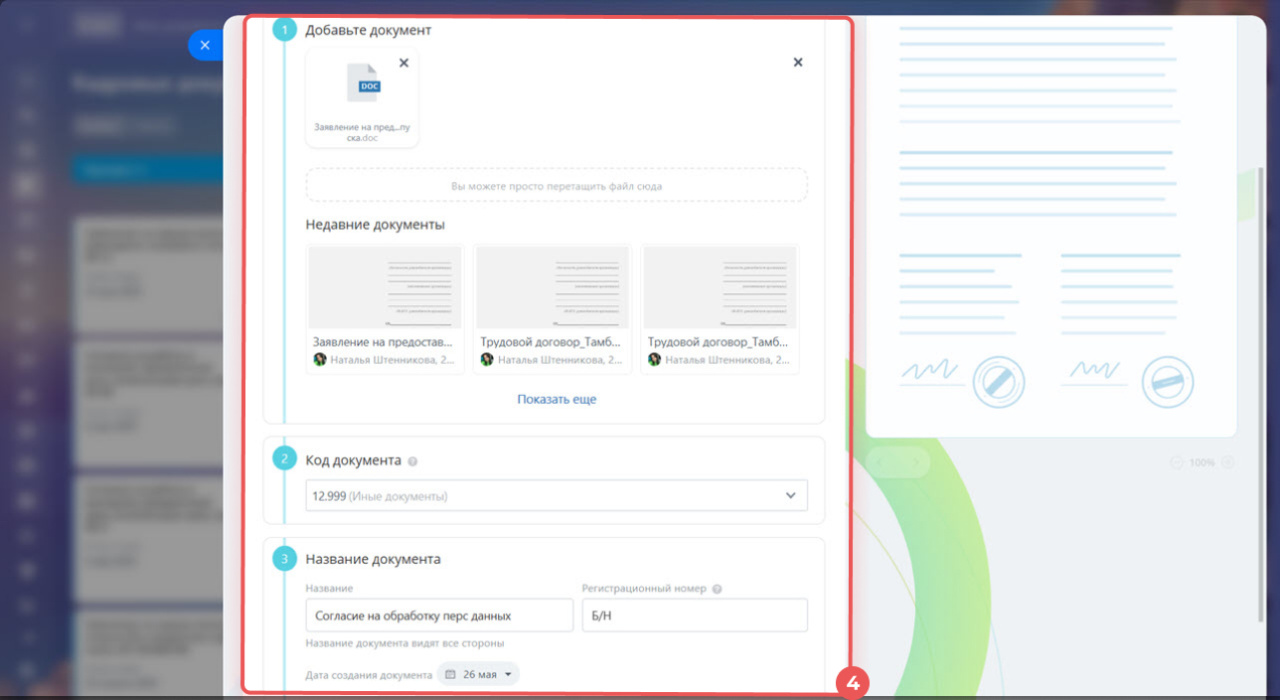
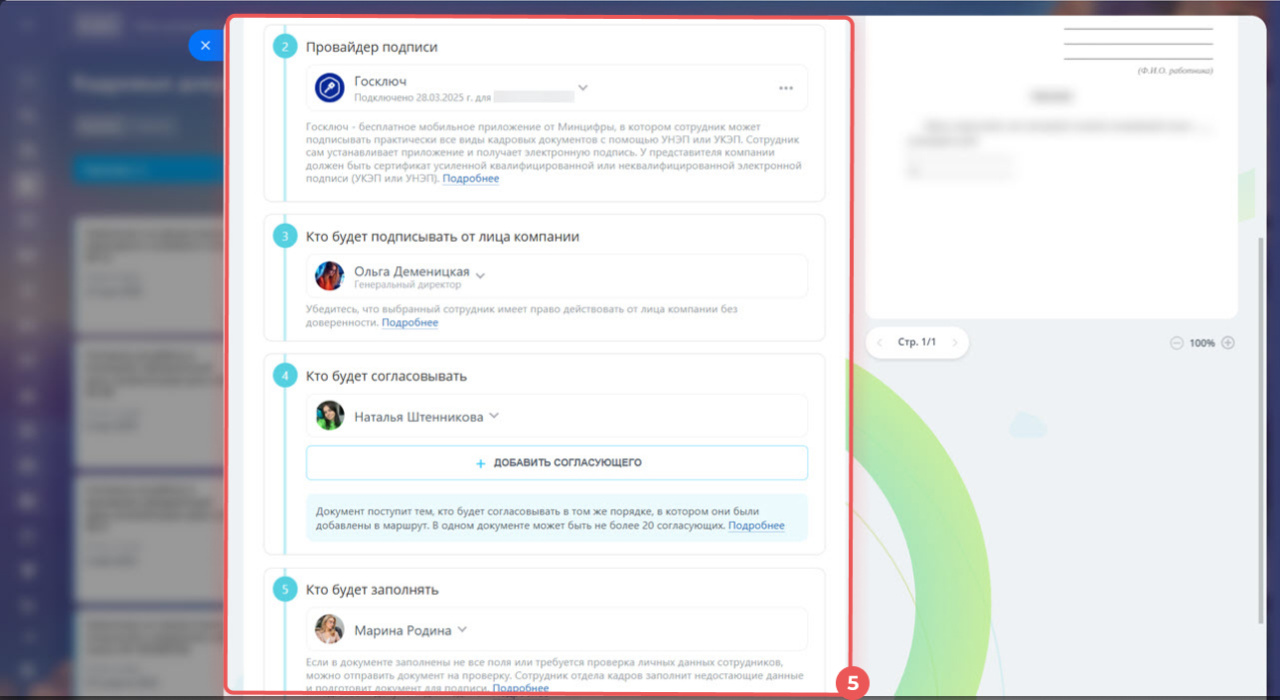
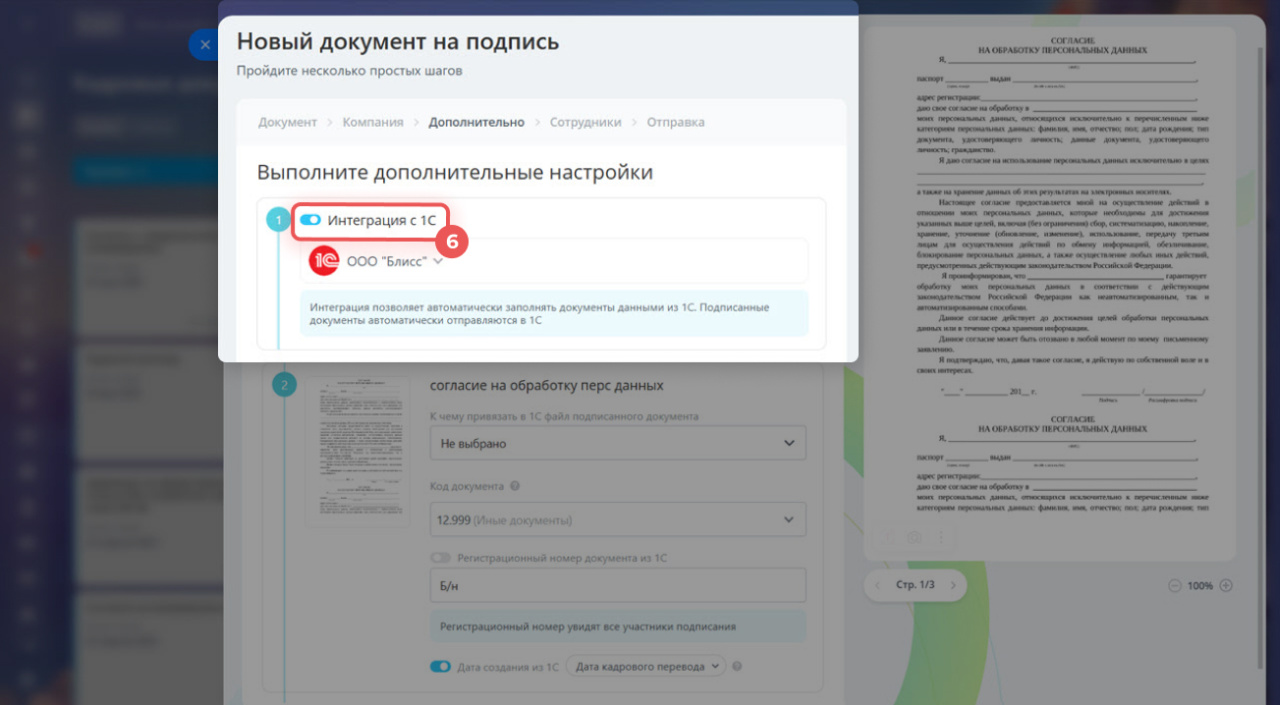
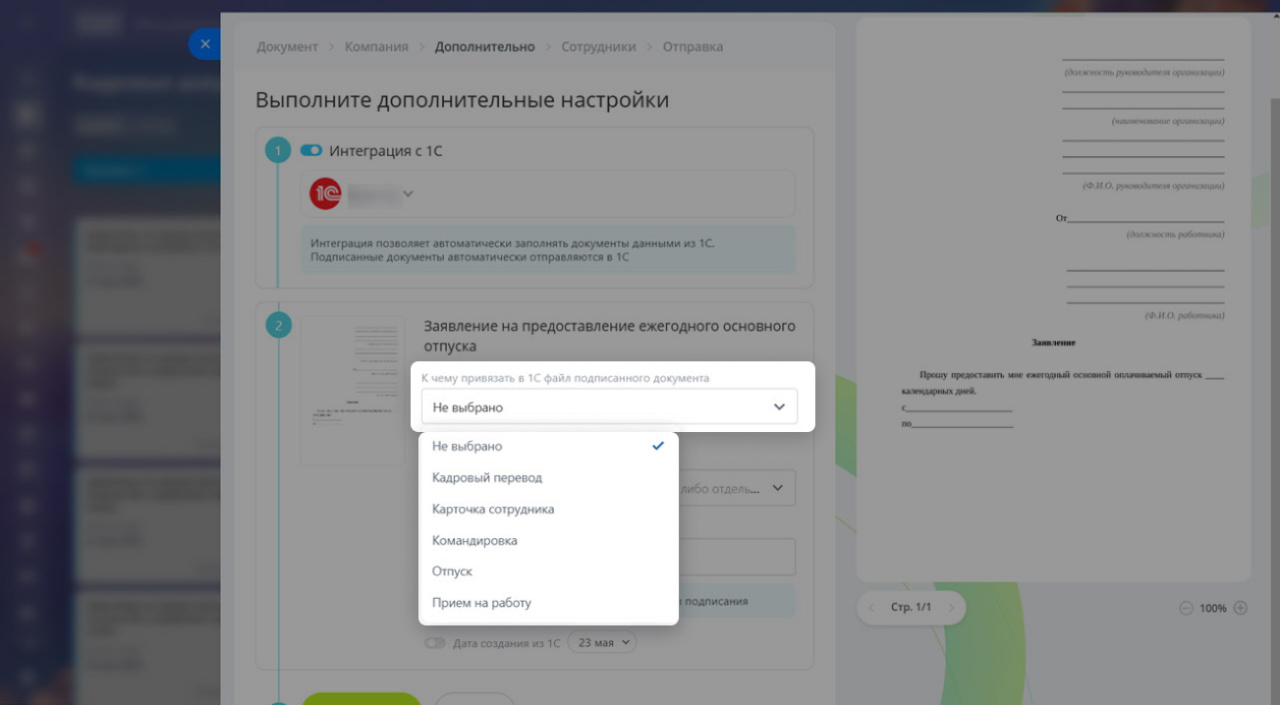
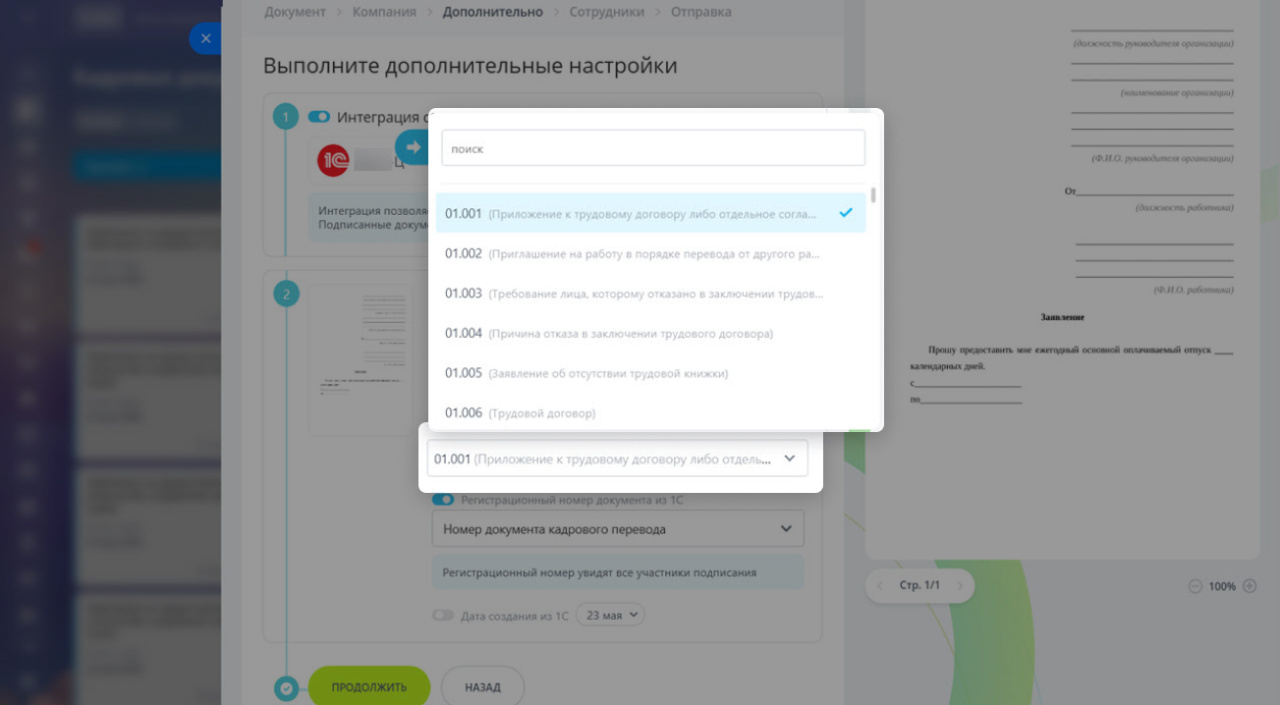
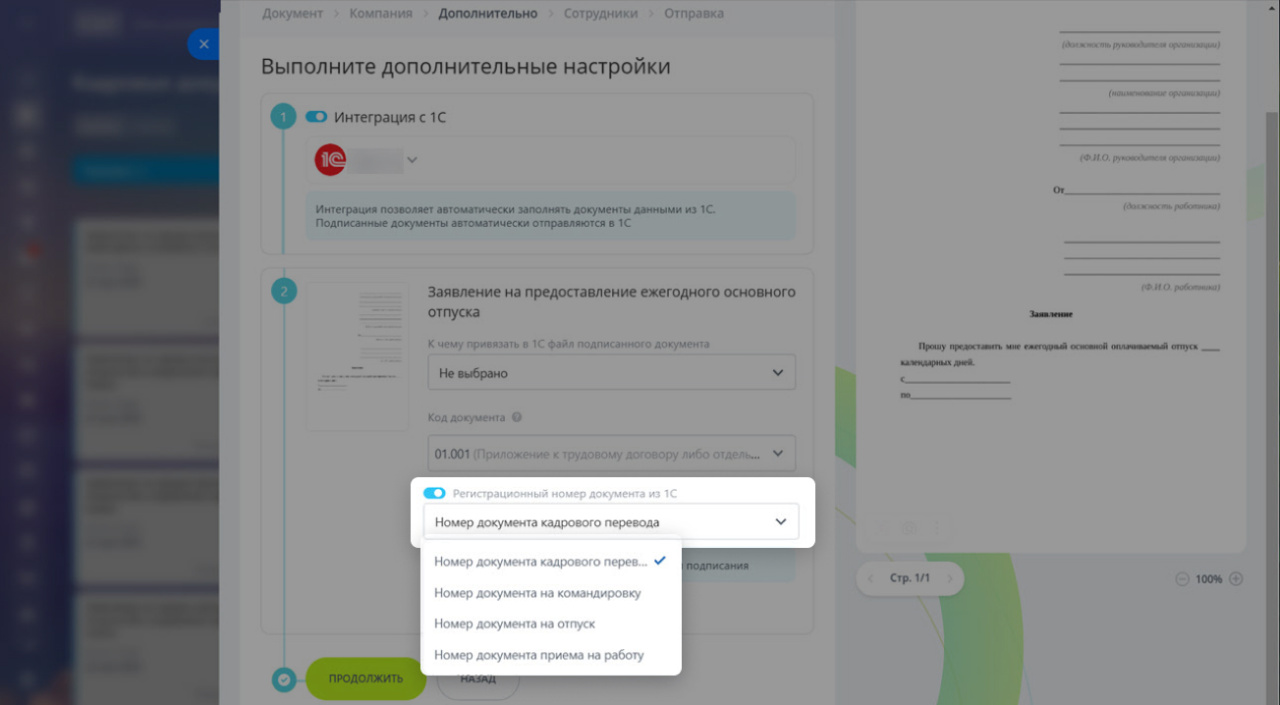
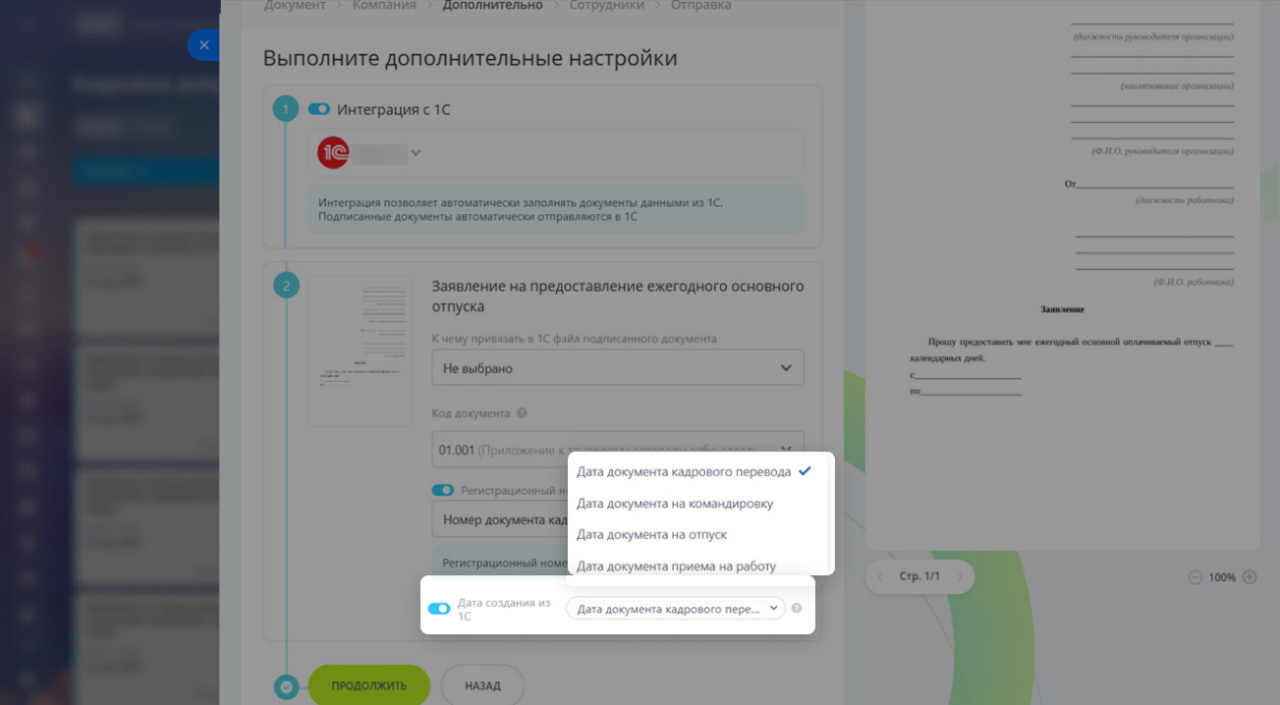
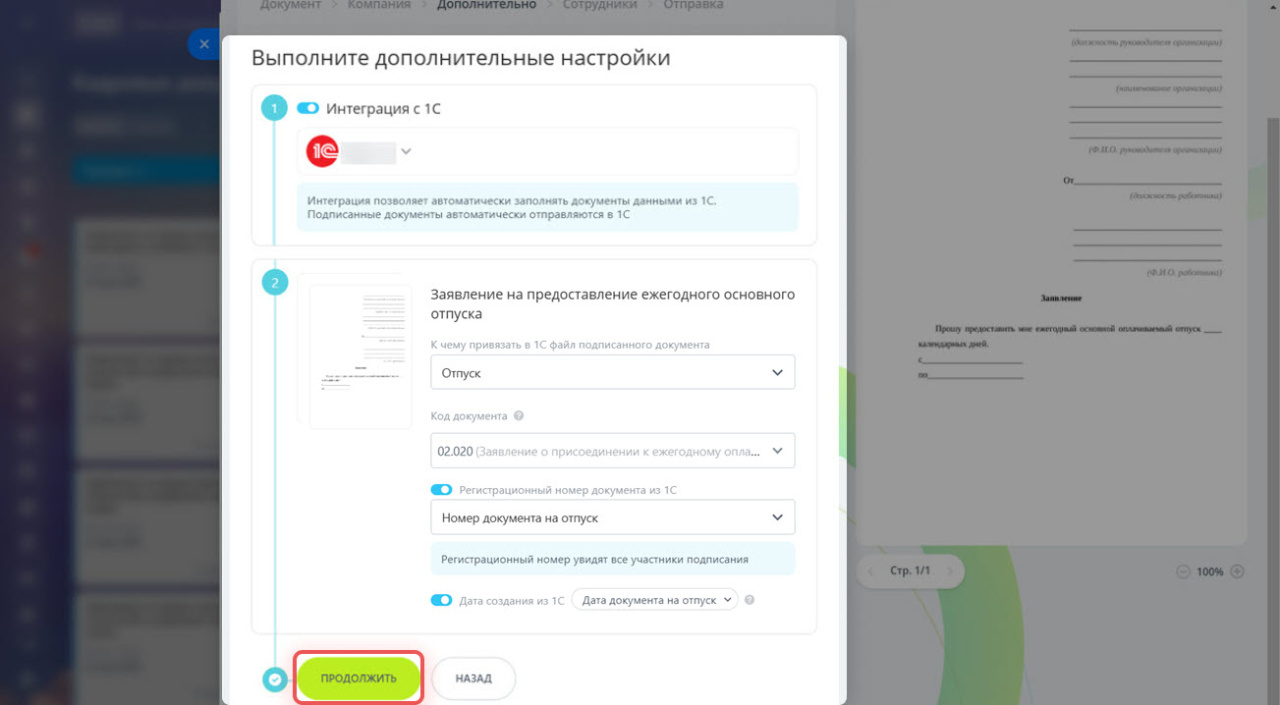
.jpg)
.jpg)
.jpg)